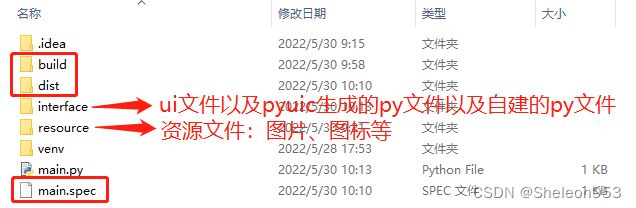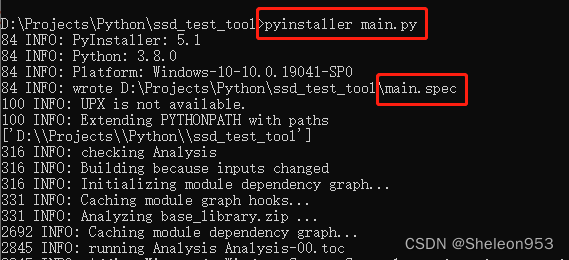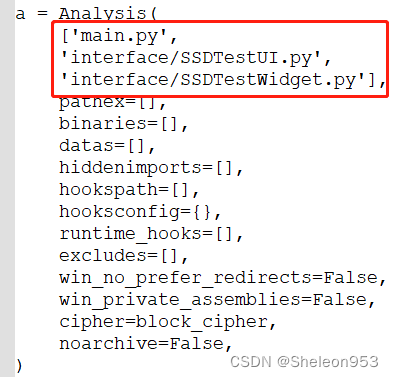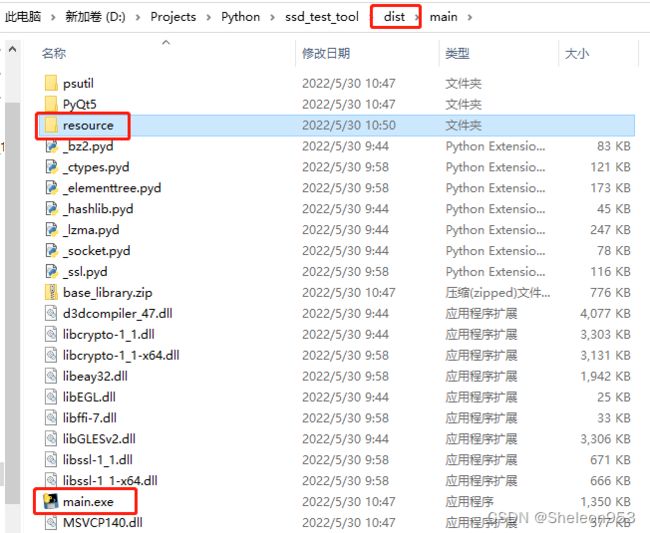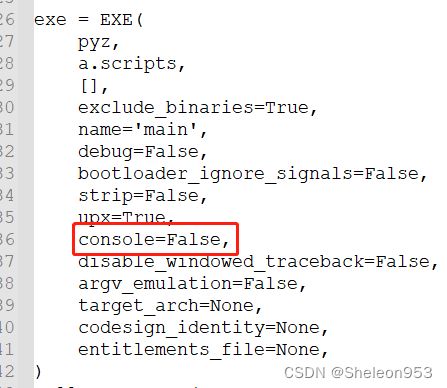pyinstaller打包pyqt5项目总结
提示:文章写完后,目录可以自动生成,如何生成可参考右边的帮助文档
文章目录
- 前言
- 一、先安装pyinstaller
- 二、修改生成的.spec文件并打包
- 1.生成.spec文件
- 2.修改生成的.spec文件
- 3.程序运行弹出console
- 总结
前言
最近做项目需要做一个界面,但因为某些原因不能使用QT,所以安装了PyQt5,做完之后想把项目打包成exe程序,上网查了很多教程,都不是我想要的,问题解决之后记录一下。
一、先安装pyinstaller
pyinstaller是一个非常简单的打包python的py文件的库。
pip install pyinstaller
二、修改生成的.spec文件并打包
1.生成.spec文件
我的项目的目录层级如下:
cmd命令行执行命令如下:
pyinstaller main.pybuild和dist:为命令生成目录,一开始并不存在
main.spec:同样为命令生成文件,一开始并不存在
2.修改生成的.spec文件
生成之后默认的spec文件如图所示
需对Analysi进行修改,将其他的py文件以list的形式添加进main.py之后,如图所示:
修改完保存之后,命令行执行命令,如图所示:
pyinstaller main.spec在生成的两个文件夹的dist文件夹中,会发现可执行文件main.exe
双击main.exe,如果程序正确执行,那就没问题啦。如果程序运行报错,需要打开调试窗口自行定位问题,我的程序运行的时候是报错,我猜测可能是找不到资源文件,所有我将资源文件夹resource整个拷贝过来,双击运行之后就正常了
3.程序运行弹出console
若不想程序运行时弹出黑窗口,则可将如图所示的console=True改成console=False,重新在命令行执行:pyinstaller main.spec即可。重新执行之后会选择是否remove旧的dist目录,移除之后需重新拷贝资源文件至目标文件夹
总结
1.先安装pyinstaller;
2.命令行执行pyinstaller main.py生成.spec文件并修改之;
3.修改之后命令行执行pyinstaller main.spec生成可执行文件;
4.若程序执行报错可打开console开关进行定位问题;
5.若程序中使用到了资源文件记得拷贝至相应路径下。